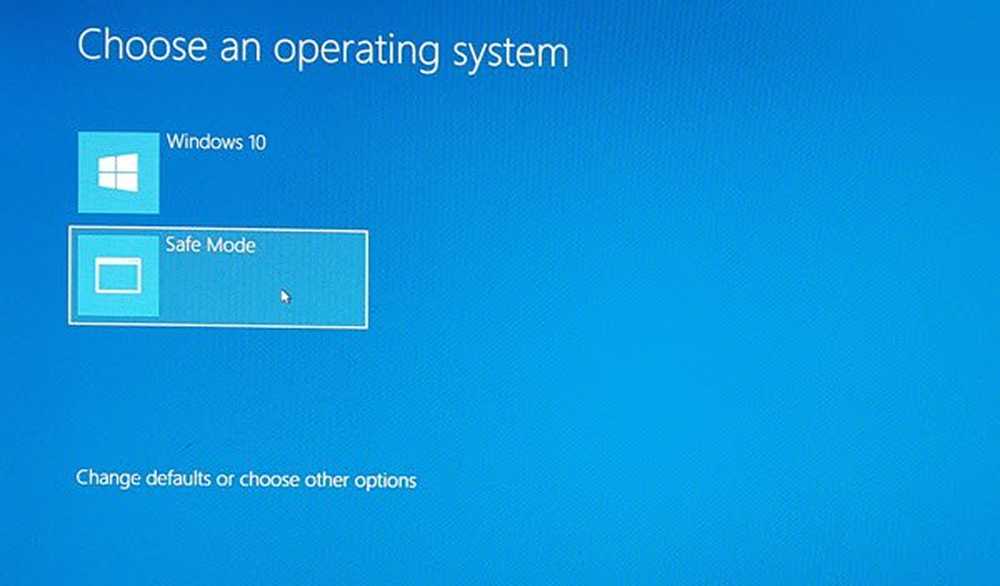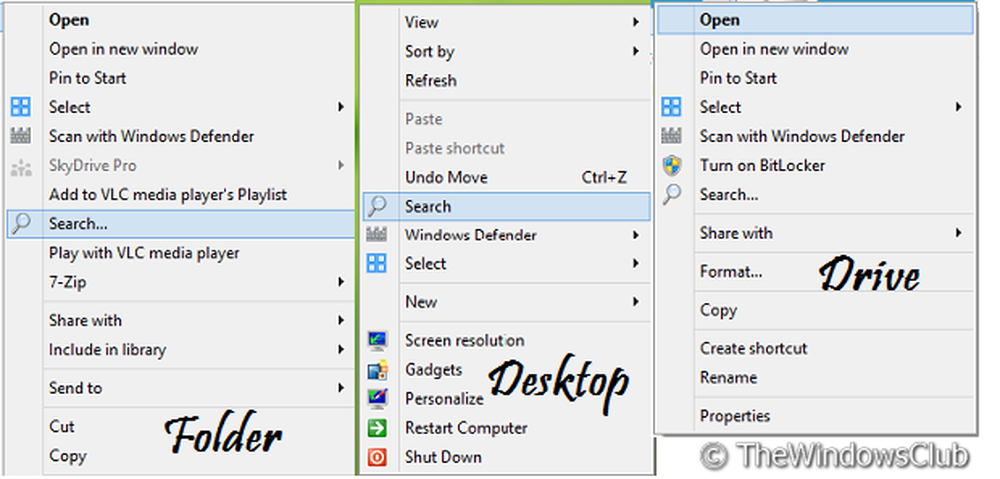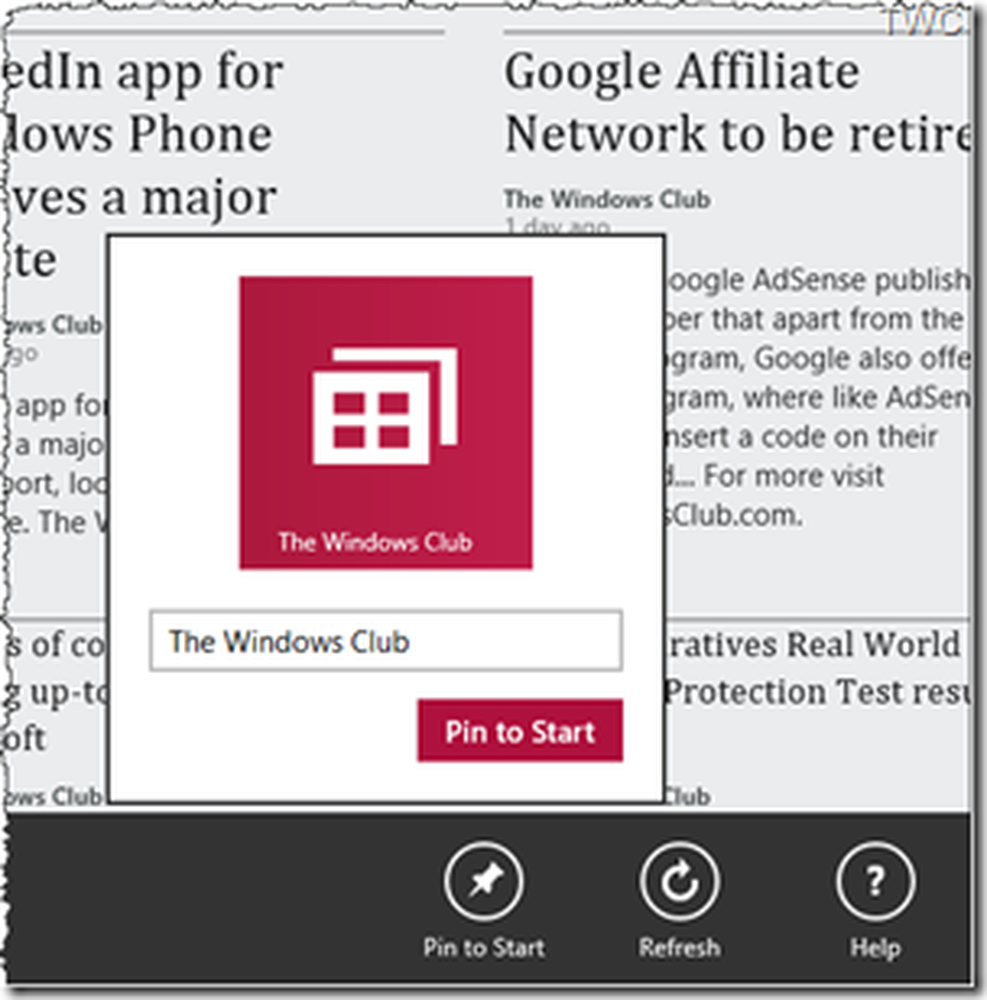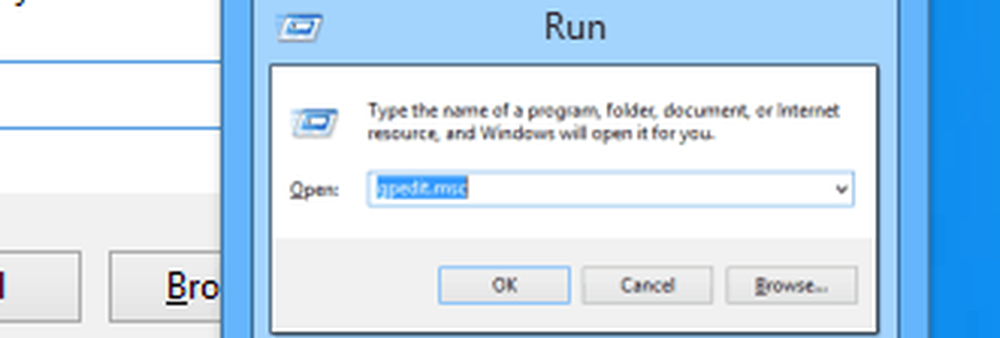Hinzufügen von RSS-Feeds zu Outlook in Windows 10

Ich habe vor kurzem einen neuen Dell Inspiron 15 7537 Windows-Laptop gekauft. Auf meinem früheren Laptop habe ich Windows Live Mail als Standard-E-Mail-Client verwendet. Nun entschied ich mich jedoch, Microsoft Outlook als Mail-Client zu verwenden. Ich wollte unter anderem RSS-Feeds zu Outlook hinzufügen und auch meine früheren RSS-Feeds in Outlook importieren. So kannst du es machen.
Fügen Sie RSS-Feeds zu Outlook hinzu
Um einen neuen RSS-Feed hinzuzufügen, öffnen Sie Outlook und klicken Sie auf die Registerkarte Datei. Unter Info sehen Sie Konto- und Social Network-Einstellungen. Klick es an.
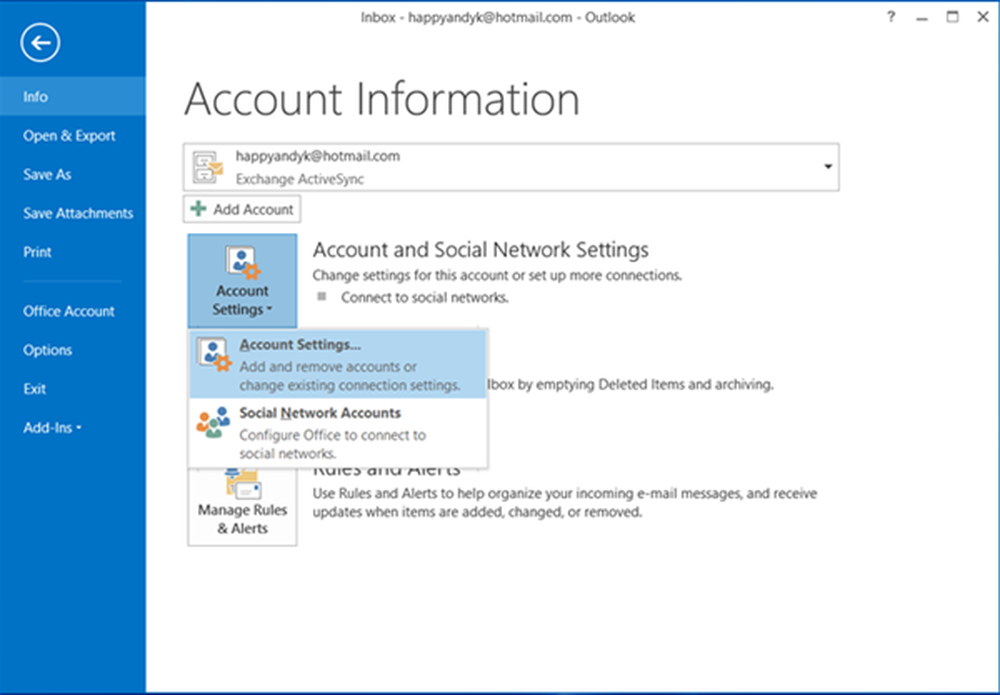
Klicken Sie anschließend auf Konten. Jetzt können Sie auf der Registerkarte RSS-Feeds RSS-Feeds hinzufügen, ändern oder entfernen.

Wenn Sie Ihren ersten RSS-Feed hinzufügen, wird auf der linken Seite von Outlook ein neuer RSS-Feed angezeigt.
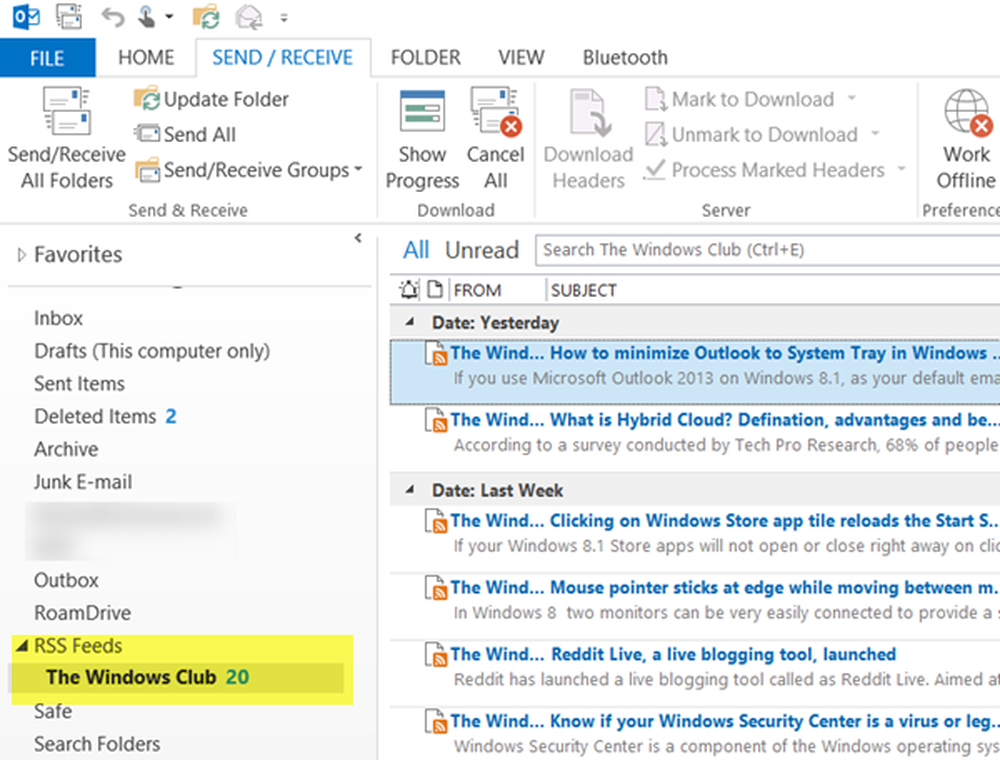
Importieren Sie RSS-Feeds in Outlook
Wenn Sie Ihre zahlreichen RSS-Feeds von Ihrem alten E-Mail-Client in Outlook importieren möchten, müssen Sie eine OPML-Datei exportieren. Exportieren Sie die Datei daher mit Ihrem alten Mail-Client oder Internet Explorer.
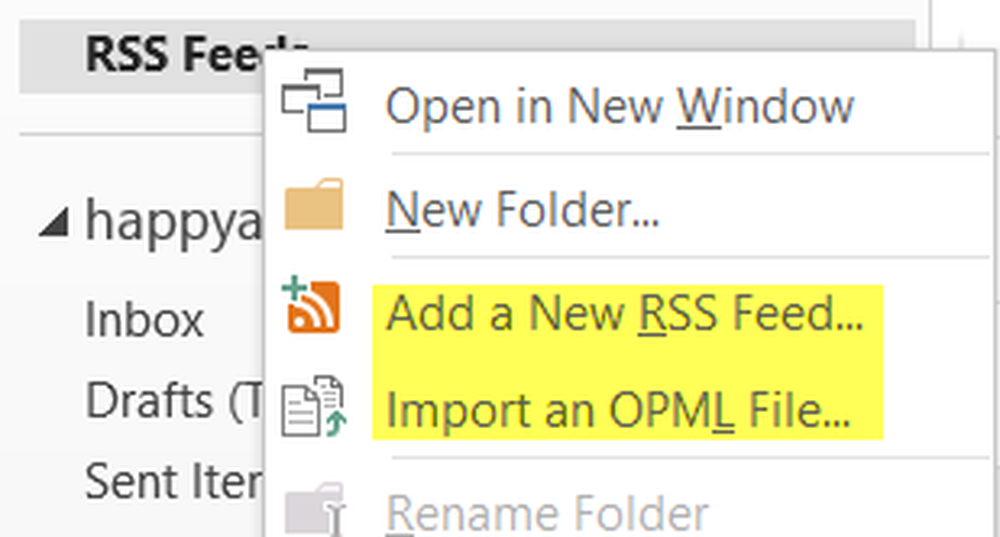
Klicken Sie danach erneut mit der rechten Maustaste auf diesen Link und wählen Sie Importieren Sie eine OPML-Datei. Alle Ihre RSS-Feeds werden in Outlook importiert und hier unter diesem Link angezeigt.
SPITZE: Dieser Beitrag hilft Ihnen, wenn Ihre Outlook-RSS-Feeds nicht aktualisiert werden.
Wenn Sie Bing News App verwenden, können Sie Ihrer Bing News App auch RSS-Feeds hinzufügen. Gehen Sie hier, wenn Sie nach einem kostenlosen RSS-Reader suchen. Mit dem Desktop-Ticker können Sie RSS-Feeds direkt auf Ihrem Windows-Desktop lesen.